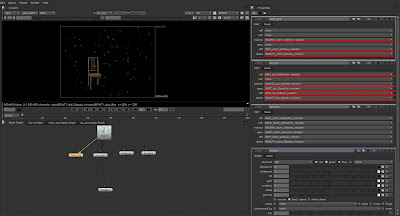伊藤克洋氏による日本語で学ぶ Autodesk MAYAチュートリアルムービーです。
伊藤氏は僕の学生の時のMAYAの講師で、僕の基礎をつくりあげてくれた恩師の一人です。
これからMAYAを始めようという方、また、MAYAの機能を復習したいという方、MAXを触っていたがMAYAもやってみたいという方、学校に行きたいが時間がないという方にお勧めです。
正直、そこらの学校に行くよりぜんぜん安くて分かりやすく、繰り返し見ることができるので、復習することもできます。
サンプルムービーもあるので見てみてください。
http://www.eq3d.com/el3d/el3d.html
2010年12月5日日曜日
2010年12月3日金曜日
2010年11月22日月曜日
映画
ハリーポッター死の秘宝パート1見てきました。
いよいよ最終章。
今までとは違い例のあの人との戦いがメインになってます。
面白かったですよ。
はやく続きがみたいです。次回の公開は7月15日らしいです。
いよいよ最終章。
今までとは違い例のあの人との戦いがメインになってます。
面白かったですよ。
はやく続きがみたいです。次回の公開は7月15日らしいです。
2010年11月15日月曜日
Nukeを触ってみよう 4
なかなか更新できなくてすみません。
今回はNukeを使ってEXRのコンポジットをおこなっていこうと思います。
まずはレンダリングした素材を読み込みます。
shuffleノードを作成し、チャンネルを素材ごとに分けていきます。
in1をroomのdiffuseにして、出力をrgbに設定しました。
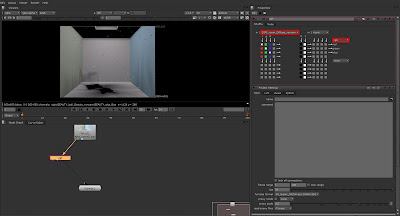
shuffleノードをコピーして、同じようにspec,refl.refr.indirectを作成しました。
shuffleノードで分けた素材を、mergeノードを作成してoperationをplusにしてコネクトしていきます。
同じように全てコネクトします。
このままだとアルファを持っていないのでアルファを持たせます。
新しくshuffleノードを作成します。
in2 にroomのbeautyを設定し、a-alphaにチェックを入れます。
全体の絵が明るくなってしまっているので、ガンマを調整します。
Gradeノードを作成して、gammaを0.4545にします。
これで正しい明るさになりました。
次にctrl+gキーでgroupノードを作成し(room_grpとしました)、赤枠の中のノードを選択してctrl+xで切り取ります。
room_grpのタブを開きctrl+vでペーストします。InputとOutputにコネクションします。
Node Graphのタブに戻り、Readノードにコネクションします。赤枠内で右クリックして、Manage User Knods...を選びます。
するとwindowがたち上がります。pick...をクリックします。
pick knods to addというwindowが立ち上がります。diff,spec,indierct,refl,refrのshuffleの[in 1]inとalphaの[in 2]in2を選択し、OKします。
EditをクリックしてLabelに名前を入れていきます。
全て名前をつけていきます。
groupノードをコピーしていきます。コピーしたら素材を入れ替えていきます。
入れ替えたら、mergeノードを作成してコネクトしていきます。
これで全ての素材を重ねることができました。
今回はNukeを使ってEXRのコンポジットをおこなっていこうと思います。
まずはレンダリングした素材を読み込みます。
shuffleノードを作成し、チャンネルを素材ごとに分けていきます。
in1をroomのdiffuseにして、出力をrgbに設定しました。
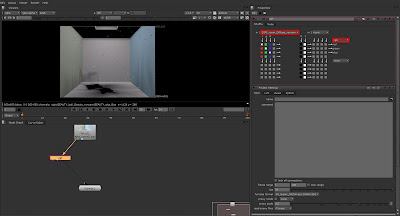
shuffleノードをコピーして、同じようにspec,refl.refr.indirectを作成しました。
shuffleノードで分けた素材を、mergeノードを作成してoperationをplusにしてコネクトしていきます。
同じように全てコネクトします。
このままだとアルファを持っていないのでアルファを持たせます。
新しくshuffleノードを作成します。
in2 にroomのbeautyを設定し、a-alphaにチェックを入れます。
全体の絵が明るくなってしまっているので、ガンマを調整します。
Gradeノードを作成して、gammaを0.4545にします。
これで正しい明るさになりました。
次にctrl+gキーでgroupノードを作成し(room_grpとしました)、赤枠の中のノードを選択してctrl+xで切り取ります。
room_grpのタブを開きctrl+vでペーストします。InputとOutputにコネクションします。
Node Graphのタブに戻り、Readノードにコネクションします。赤枠内で右クリックして、Manage User Knods...を選びます。
するとwindowがたち上がります。pick...をクリックします。
pick knods to addというwindowが立ち上がります。diff,spec,indierct,refl,refrのshuffleの[in 1]inとalphaの[in 2]in2を選択し、OKします。
EditをクリックしてLabelに名前を入れていきます。
全て名前をつけていきます。
groupノードをコピーしていきます。コピーしたら素材を入れ替えていきます。
入れ替えたら、mergeノードを作成してコネクトしていきます。
これで全ての素材を重ねることができました。
2010年11月1日月曜日
Nukeを触ってみよう 3
今回は前回Mayaでマルチパス出力した素材をNukeで確認してみたいと思います。
まずはMayaで出力した素材をNukeに読み込んでみます。
マルチパスで出力できているか確認してみましょう。
Viewerの左上にあるチャンネルを変えてみます
うまく出力できているようです。
しかし、全体的に明るくなってしまっています。
iffで出力したものを読み込んで比べてみたいと思います。
上がiff下がexrです。
readノードのcolorspaceが違っています。
exrで読み込んだものはcolorspaceがlinearになっています。
そこでガンマを調整して元の明るさにしたいと思います。
Tabキーを押してgradeと入力します。するとgradeのノードができます。
gradeのノードガンマ値を0.454にします。
これで明るさが同じになりました。
exrで素材を読み込むときはガンマに気をつけて作業しましょう。
今回はここまでで、次回コンポジットしていきたいと思います。
まずはMayaで出力した素材をNukeに読み込んでみます。
Viewerの左上にあるチャンネルを変えてみます
うまく出力できているようです。
しかし、全体的に明るくなってしまっています。
iffで出力したものを読み込んで比べてみたいと思います。
上がiff下がexrです。
readノードのcolorspaceが違っています。
exrで読み込んだものはcolorspaceがlinearになっています。
そこでガンマを調整して元の明るさにしたいと思います。
Tabキーを押してgradeと入力します。するとgradeのノードができます。
gradeのノードガンマ値を0.454にします。
これで明るさが同じになりました。
exrで素材を読み込むときはガンマに気をつけて作業しましょう。
今回はここまでで、次回コンポジットしていきたいと思います。
2010年10月24日日曜日
mayaのマルチパスレンダリング(mentalray)
今回はmayaのマルチパスレンダリングをやっていきたいと思います。
まずはよくありがちなシーンを作ってみました。
このシーンをmia_material_X_passes、メンタルレイエリアライト、GI、ファイナルギャザーを使用してレンダリングしました。
ここからmayaのレンダーパスを使用してパス分けをしていきたいと思います。
まずは、レンダーレイヤーを作ります。
レンダーレイヤーを作成したらContribution Mapを設定していきます。
設定した、Contribution Mapにオブジェクトをaddしていきます。
次にレンダーパスを設定していきたいと思います。
mia_material_X_passesのサポートされているパスは、
・Beauty
・Diffuse
・Direct Irradiance
・Indirect
・Reflection
・Refraction
・Specular
・Translucence
です。
Contribution Mapを4つ設定しているので、Prefixで名前を分けて、Associatedしていきます。
Associatedしたら、作成したContribution Mapに使用するパスをAssociatedしていきます。
今回Translucenceは使用していないのでパスの出力は設定していません。
マルチパスで出力するので、Image fomatをOpenEXR(exr)に設定します。
せっかくなので32bitで出力したいと思います。
QualityタブにあるFramebufferのData TypeをRGBA(Float)4×32Bitにします。
設定はこれで終了です。
あとはバッチレンダリングをかければマルチパスで出力できます。
確認の方法はNukeやmayaにハンドルされているMayaComposite,もしくはAfterEffectsの場合プラグインを入れれば確認できます。
次回はNukeを使用してマルチパスレンダリングした素材をコンポジットしていきたいと思います。
まずはよくありがちなシーンを作ってみました。
このシーンをmia_material_X_passes、メンタルレイエリアライト、GI、ファイナルギャザーを使用してレンダリングしました。
ここからmayaのレンダーパスを使用してパス分けをしていきたいと思います。
まずは、レンダーレイヤーを作ります。
レンダーレイヤーを作成したらContribution Mapを設定していきます。
設定した、Contribution Mapにオブジェクトをaddしていきます。
次にレンダーパスを設定していきたいと思います。
mia_material_X_passesのサポートされているパスは、
・Beauty
・Diffuse
・Direct Irradiance
・Indirect
・Reflection
・Refraction
・Specular
・Translucence
です。
Contribution Mapを4つ設定しているので、Prefixで名前を分けて、Associatedしていきます。
Associatedしたら、作成したContribution Mapに使用するパスをAssociatedしていきます。
今回Translucenceは使用していないのでパスの出力は設定していません。
マルチパスで出力するので、Image fomatをOpenEXR(exr)に設定します。
せっかくなので32bitで出力したいと思います。
QualityタブにあるFramebufferのData TypeをRGBA(Float)4×32Bitにします。
設定はこれで終了です。
あとはバッチレンダリングをかければマルチパスで出力できます。
確認の方法はNukeやmayaにハンドルされているMayaComposite,もしくはAfterEffectsの場合プラグインを入れれば確認できます。
次回はNukeを使用してマルチパスレンダリングした素材をコンポジットしていきたいと思います。
2010年10月17日日曜日
映画見てきました。
REDLINE見てきました。
めちゃくちゃカッコよかった~。気持ちのいい映像でした。
おいらと一緒に見に行ったSケンTくんは二回目だそうです。あと一回は見に行くって言ってました。
時間があったら見てみてください。
http://red-line.jp/index.html
めちゃくちゃカッコよかった~。気持ちのいい映像でした。
おいらと一緒に見に行ったSケンTくんは二回目だそうです。あと一回は見に行くって言ってました。
時間があったら見てみてください。
http://red-line.jp/index.html
2010年10月14日木曜日
ツール 1
nDo Normal creation toolkit
Photoshopノーマルマップ作成ツールみたいです。

http://cgted.com/ ここからダウンロードできます。
Photoshop CS2~CS5 をサポートしてるみたいです。
いろいろ編集機能もついているみたい。
http://philipk.net/tutorials/ndo/ndo.html
Photoshopノーマルマップ作成ツールみたいです。

http://cgted.com/ ここからダウンロードできます。
Photoshop CS2~CS5 をサポートしてるみたいです。
いろいろ編集機能もついているみたい。
http://philipk.net/tutorials/ndo/ndo.html
2010年10月13日水曜日
海外ドラマ 1
これからちょくちょく、おいらがハマッている海外ドラマを紹介していきたい思います。
今回紹介するのは、SUPERNATURAL(スーパーナチュラル)。

現在シーズン5の9巻までDVDが出てます。
ちょー簡単に説明すると、主人公のディーン・ウィンチェスターとサム・ウィンチェスターの兄弟が悪霊や怪物、悪魔などと闘いながら旅する。って内容です。
真面目なサム(弟)とお調子者のディーン(兄)のやりとりだったり、塩の弾を込めた銃で霊を追い払ったりと、今までの幽霊ものとはちょっと違う感じでかっこよくて面白いんですよ。
あと、VFXもすごくて、さすが海外のドラマは違うなと感じました。
シーズンが5まで進んでいて、今から見るのは大変だけど見る価値ありだと思います。
今回紹介するのは、SUPERNATURAL(スーパーナチュラル)。

現在シーズン5の9巻までDVDが出てます。
ちょー簡単に説明すると、主人公のディーン・ウィンチェスターとサム・ウィンチェスターの兄弟が悪霊や怪物、悪魔などと闘いながら旅する。って内容です。
真面目なサム(弟)とお調子者のディーン(兄)のやりとりだったり、塩の弾を込めた銃で霊を追い払ったりと、今までの幽霊ものとはちょっと違う感じでかっこよくて面白いんですよ。
あと、VFXもすごくて、さすが海外のドラマは違うなと感じました。
シーズンが5まで進んでいて、今から見るのは大変だけど見る価値ありだと思います。
2010年10月12日火曜日
Nukeを触ってみよう 2
それでは、Nukeを使って簡単なコンポジットしていきたいと思います。
まずは、プロジェクトの設定を行います。
キーボードの”S”キーを押すと右のウインドウにProject Settingsが表示されます。
frame range,fps,size formatなどを設定できます。
今回はサイズを1280×720に設定しました。
次にmayaから書き出した素材を読み込んでみます。
読み込むには、画面左にある、ツールバーから、Readノードを作成します。
(ショートカットキーは”R”です。)
素材を選択します。
これで素材の読み込みができました。Readノードをすべて選択して”L”キーを押すときれいに並べてくれます。
Readノードの一つを選択して”1”キーを押します。ViewerノードにReadノードがコネクトされ、ファイルが表示されました。
次に素材をコネクトしていきたいと思います。
ノードグラフ上で右クリックするとツールバーのメニューが表示されます。
MergeのタブからMergeノードを作成し、refractionとdiffuseにコレクトしました。Mergeノードをダブルクリックすると、右のウインドウの一番上にMergeノードのコントロールパネルが開きます。コントロールパネルのoperation(AEでいう描画モード)をplusにします。
このままではViewの表示は何も変化ありません。ReadノードからViewerノードにつながっているコネクションをMergeノードからViewerノードにコネクションし直します。すると、Viewが更新されます。
同じように全てをコネクションしていきます。
とりあえず、すべての要素を合成することができました。
慣れてないから結構時間かかったな~。
まずは、プロジェクトの設定を行います。
キーボードの”S”キーを押すと右のウインドウにProject Settingsが表示されます。
frame range,fps,size formatなどを設定できます。
今回はサイズを1280×720に設定しました。
次にmayaから書き出した素材を読み込んでみます。
読み込むには、画面左にある、ツールバーから、Readノードを作成します。
(ショートカットキーは”R”です。)
素材を選択します。
これで素材の読み込みができました。Readノードをすべて選択して”L”キーを押すときれいに並べてくれます。
次に素材をコネクトしていきたいと思います。
ノードグラフ上で右クリックするとツールバーのメニューが表示されます。
MergeのタブからMergeノードを作成し、refractionとdiffuseにコレクトしました。Mergeノードをダブルクリックすると、右のウインドウの一番上にMergeノードのコントロールパネルが開きます。コントロールパネルのoperation(AEでいう描画モード)をplusにします。
このままではViewの表示は何も変化ありません。ReadノードからViewerノードにつながっているコネクションをMergeノードからViewerノードにコネクションし直します。すると、Viewが更新されます。
とりあえず、すべての要素を合成することができました。
慣れてないから結構時間かかったな~。
2010年10月11日月曜日
Nukeを触ってみよう 1
僕自身、仕事ではいろいろなことをやらせて頂いています。
モデリング、テクスチャ、アニメーション、ライティング、レンダリング、コンポジット、 実写合成など。
そんな中で特にライティング、レンダリング、コンポジットのスキルをこれから伸ばしていきたいなと考えております。
そこで、今回からはデジタル合成ソフトウェアのNukeを触っていこうと思います。
まずはNukeについて調べてみました。
The Foundry社が販売するノード・ベースの合成ソフトウェアです。日本ではAfterEffectsを使用しているところが多いみたいですが、最近は、Nukeを導入している会社も増えてるみたいですね。
Nukeはもともとデジタル・ドメインのインハウスツールとして開発され、その後The Foundry社がD2ソフトウェア社からNukeの開発及び販売を引き継ぎ現在に至るみたいです。
早速、The FoundryのホームページからNukeのPersonal Learning Editionをダウンロードしてきました。
バージョンは、6.1v2です。
インターフェイスはこんな感じです。かっこいい。
PLEなので機能制限があるみたいですね。画面に四角いブロックノイズがのるみたいです。
あとはFilpBookも使えないようです。←プレビューレンダリングみたいなもの??
他にもあるみたいですが、機能制限についてはこんなところで...。
次回はNukeを使っての簡単なコンポジットをやっていこうと思います。
モデリング、テクスチャ、アニメーション、ライティング、レンダリング、コンポジット、 実写合成など。
そんな中で特にライティング、レンダリング、コンポジットのスキルをこれから伸ばしていきたいなと考えております。
そこで、今回からはデジタル合成ソフトウェアのNukeを触っていこうと思います。
まずはNukeについて調べてみました。
The Foundry社が販売するノード・ベースの合成ソフトウェアです。日本ではAfterEffectsを使用しているところが多いみたいですが、最近は、Nukeを導入している会社も増えてるみたいですね。
Nukeはもともとデジタル・ドメインのインハウスツールとして開発され、その後The Foundry社がD2ソフトウェア社からNukeの開発及び販売を引き継ぎ現在に至るみたいです。
早速、The FoundryのホームページからNukeのPersonal Learning Editionをダウンロードしてきました。
バージョンは、6.1v2です。
インターフェイスはこんな感じです。かっこいい。
PLEなので機能制限があるみたいですね。画面に四角いブロックノイズがのるみたいです。
あとはFilpBookも使えないようです。←プレビューレンダリングみたいなもの??
他にもあるみたいですが、機能制限についてはこんなところで...。
次回はNukeを使っての簡単なコンポジットをやっていこうと思います。
Blogはじめました。
遊輔です。
何かきっかけがないと、なかなかCGの勉強しようという気になれないのでブログをはじめました。
気になったこと、好きなもの、CGのこととか気ままに更新していこうと思ってます。
これからのCGの進歩に、置いていかれないように頑張りたいなと思っております。
よろしくお願いします。
何かきっかけがないと、なかなかCGの勉強しようという気になれないのでブログをはじめました。
気になったこと、好きなもの、CGのこととか気ままに更新していこうと思ってます。
これからのCGの進歩に、置いていかれないように頑張りたいなと思っております。
よろしくお願いします。
登録:
投稿 (Atom)